6 Cele mai bune modalități de a remedia cărțile Apple care nu se sincronizează între iPhone și iPad
Miscellanea / / July 19, 2022
Apple Books este o aplicație excelentă pentru citirea cărților electronice pe iPhone, iPad sau Mac. O aplicație nativă precum Books elimină necesitatea unei aplicații de citire electronică terță parte sau chiar a unui cititor de cărți electronice dedicat, cum ar fi Kindle. În afară de a cumpăra cărți din magazinul Apple, poți chiar salvați fișiere PDF în aplicația Cărți pe iPhone și iPad.

Un mare avantaj al Apple Books este că va sincroniza cartea pe care o descărcați pe iPhone pe toate dispozitivele Apple conectate cu același cont iCloud. Așadar, dacă începi să citești o carte pe iPhone, o poți relua mai târziu de unde ai rămas pe iPad sau Mac. Cu toate acestea, este posibil ca Apple Books să nu se sincronizeze între dispozitive și ar putea fi necesar să începeți cartea sau un document de pe prima pagină. Din fericire, există câteva moduri prin care puteți remedia Apple Books care nu se sincronizează între iPhone și iPad.
1. Asigurați-vă că ambele dispozitive sunt conectate la Wi-Fi
Sincronizarea oricărui conținut între un iPhone și iPad are loc prin iCloud. Deci ambele dispozitive trebuie să fie conectate la o rețea Wi-Fi. Uneori, o rețea Wi-Fi instabilă poate împiedica sincronizarea corectă. Acest lucru ar afecta cărțile adăugate care se reflectă pe iPad de pe iPhone.

Deci, conectați ambele dispozitive la o rețea Wi-Fi, de preferință o bandă de frecvență de 5GHz dacă aveți un router cu bandă duală. Acordați-le ambelor câteva minute pentru a sincroniza datele Apple Books. Am recomandat o conexiune Wi-Fi stabilă în loc de o conexiune de date mobile sau hotspot.
2. Conectați-vă la același cont iCloud pe ambele dispozitive
O condiție prealabilă pentru ca cărțile dvs. să se sincronizeze pe dispozitivele Apple - același cont Apple conectat pe toate dispozitivele Apple. Iată cum puteți verifica dacă toate dispozitivele folosesc același ID Apple de pe iPhone.
Pasul 1: Deschideți aplicația Setări pe iPhone și atingeți profilul din partea de sus pentru a accesa setările iCloud.

Pasul 2: Derulați în jos până în jos. Aici veți vedea listate toate dispozitivele conectate la același ID Apple.
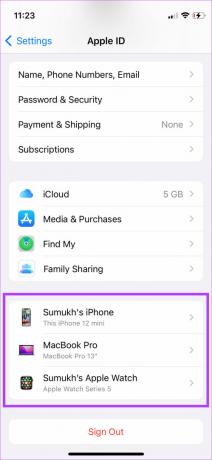
Dacă iPad-ul tău nu este listat aici, înseamnă că folosești un alt ID Apple pe el. Conectați-vă cu același ID Apple ca iPhone-ul dvs. și cărțile dvs. se vor sincroniza.
3. Activați iCloud Sync pentru cărți
Dacă nu există nicio problemă în rețeaua dvs. Wi-Fi, verificați dacă sincronizarea iCloud pentru Apple Books este activată. Cărțile de pe iPhone nu se vor reflecta pe iPad fără a activa sincronizarea iCloud pentru aplicația Cărți. Va trebui să activați această opțiune de sincronizare pe toate dispozitivele care utilizează același cont iCloud. Iată cum să activați sincronizarea iCloud pentru Cărți.
Va trebui să urmați pașii și pe iPad sau Mac.
Pasul 1: Deschideți aplicația Setări pe iPhone.
Pasul 2: Atingeți numele dvs. în partea de sus a ecranului Setări.

Pasul 3: Apoi, apăsați pe opțiunea iCloud.

Pasul 4: Atingeți Afișați tot.

Pasul 5: Acum derulați în jos pentru a găsi opțiunea Cărți. Activați comutatorul de lângă acesta. Dacă comutatorul este deja activat, dezactivați-l atingând-o. Apoi, reactivați comutatorul pentru a-l porni.
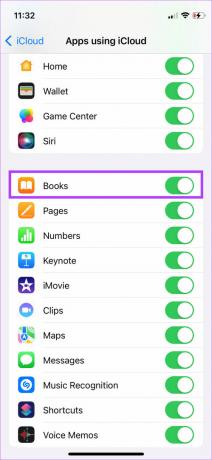
4. Deconectați-vă de la ID-ul dvs. Apple și conectați-vă din nou
Puteți rezolva majoritatea problemelor de sincronizare deconectându-vă de la contul Apple și conectându-vă din nou. Aceasta va reactiva sincronizarea iCloud pe dispozitivele dvs. După ce totul merge bine, puteți citi cărți de pe iPhone pe iPad. Efectuați pașii atât pe iPhone, cât și pe iPad. Iată cum să o faci.
Pasul 1: Deschideți aplicația Setări pe iPhone și atingeți profilul din partea de sus pentru a accesa setările iCloud.

Pasul 2: Derulați în jos la dreapta până în partea de jos a paginii. Atingeți opțiunea Deconectare.

Pasul 3: Introduceți parola ID-ului Apple și apoi selectați Dezactivați în colțul din dreapta sus.
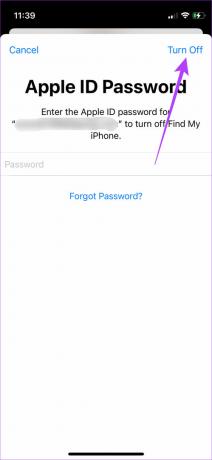
Acest lucru vă va deconecta de la contul Apple. Conectați-vă la o rețea Wi-Fi stabilă, conectați-vă din nou folosind același ID și permiteți sincronizarea iPhone-ului și iPad-ului.
5. Actualizați aplicația Cărți din App Store
Utilizarea unei versiuni mai veche a aplicației Cărți poate provoca o eroare des. Dacă aplicația are o eroare, o versiune actualizată o va remedia cel mai probabil. Acesta este modul în care puteți verifica actualizările pe iPhone.
Pasul 1: Deschideți App Store pe iPhone și atingeți imaginea afișată în colțul din dreapta sus.

Pasul 2: Derulați în jos pentru a vedea o listă cu toate actualizările în așteptare. Selectați opțiunea Actualizare de lângă Cărți dacă există o actualizare disponibilă.

6. Dezinstalați și reinstalați aplicația Cărți
Dacă nu există nicio actualizare disponibilă pentru aplicația Cărți, puteți încerca, de asemenea, să dezinstalați aplicația de pe iPhone și iPad înainte de a o instala înapoi. În acest fel, dacă aplicația se comportă greșit pe dispozitivele dvs., reinstalarea ar trebui să o rezolve.
Pasul 1: Apăsați și mențineți apăsat pictograma aplicației Cărți de pe ecranul de pornire.
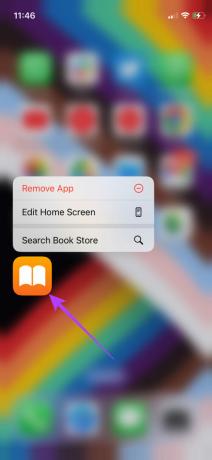
Pasul 2: Selectați opțiunea Eliminați aplicația din fereastra pop-up.
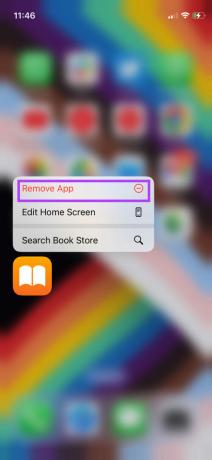
Pasul 3: Alegeți Ștergeți aplicația din solicitare.
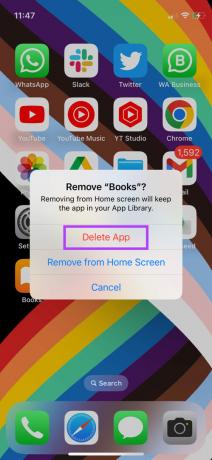
Pasul 4: Apăsați încă o dată pe opțiunea Ștergere pentru a confirma acțiunea.
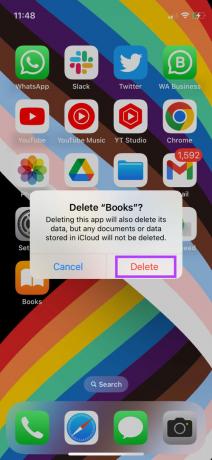
Pasul 4: Mergeți la App Store și căutați Cărți.
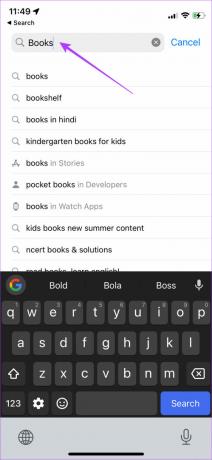
Pasul 5: Apăsați butonul de descărcare de lângă Apple Books și așteptați finalizarea instalării.
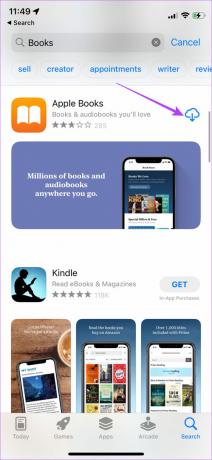
Citiți cărțile dvs. pe dispozitive
Frumusețea ecosistemului Apple este că poți începe să faci o anumită sarcină pe un dispozitiv și apoi să o faci pe alte dispozitive Apple. Cu toate acestea, unele probleme pot împiedica acest lucru. Urmând acești pași ar trebui să vă ajute să remediați problema cu Apple Books. Dacă sunteți un cititor înfocat pe iPhone, consultați cele mai bune modalități de a personaliza aplicația Apple Books.
Ultima actualizare pe 19 iulie 2022
Articolul de mai sus poate conține link-uri afiliate care ajută la sprijinirea Guiding Tech. Cu toate acestea, nu afectează integritatea noastră editorială. Conținutul rămâne imparțial și autentic.



